「MacOSXでSDカードの中身を取り出せないんです」
「フォルダが開かないんです」
等のトラブル。原因は無数に考えられる(物理的に壊れてるとか)のですが、今回は「パーミッションがオカシイ時の解決」をやってみたいと思います。
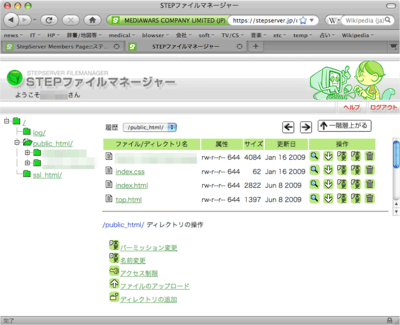
「Windowsを使ってるから関係無いや」
と思われているそこのアナタ。そもそもパーミッションはWindowsXPやVista、7等のNT系にもちゃんとありますし、例えば「ブログじゃなくて自分でWebページを作りたい時、使用するレンタルサーバーのOSがLinux」なんて事もありますので「全く無関係」とは言い切れない事も・・・。
取りあえず私はMacユーザーですのでMacOSXを使って説明します。
近頃のOSは「1台のパソコンをみんなで使う事が前提」として作られています(最近では一人1台のパソコンが使える時代になりつつありますが)。よって一番最初に電気を付けた時やインストール時に名前やらユーザー名(これらをアカウントと呼ぶ事も)を入力したりするのです。
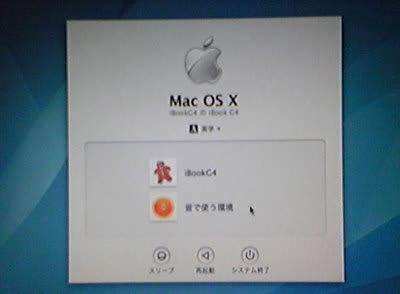
まぁ私の場合、管理者である自分専用(iBookG4と名前をつけている)と「皆で使う環境」の2つ作っています。
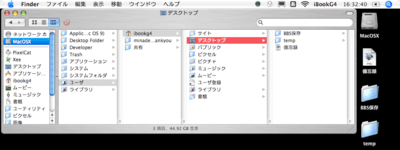
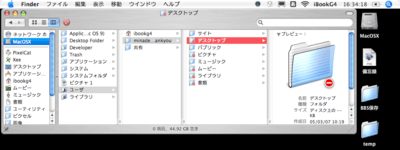
ただ、時々「違うユーザー(アカウント)の特定のファイルを利用したい」事ってありますよね。
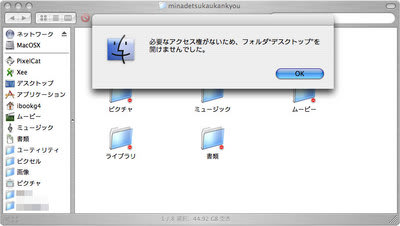
ダブルクリックしてもこの通り、違うユーザーのファイルを好き勝手改変出来ないようにガードがかけられています。

こういう時は普通「違うユーザ(例では"皆で使う環境")でログインをして」、SDカードなり外付けHDD、DVD-Rへファイルをコピーしたり、共有フォルダの中にファイルを入れたりします。
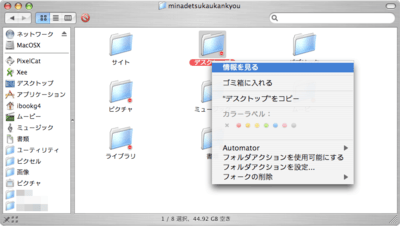
1.普通は上記の事をして一件落着ですが、違う方法もあります。それは「目的のファイルやらフォルダの"属性を変える(パーミッション変更)"」というもの。これはこのコンピューターの管理者だけが行える方法です。
まずは目的のファイルやらフォルダの「情報を見る」にします。
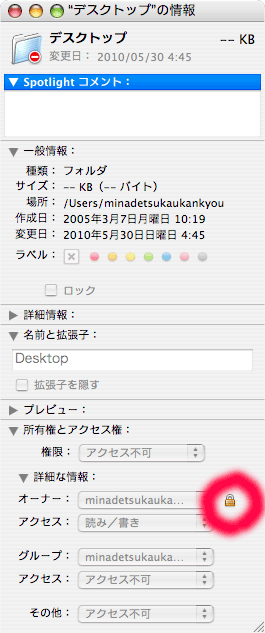
2.所有権とアクセス権の詳細表示をさせて、「鍵」ボタンをクリックします。
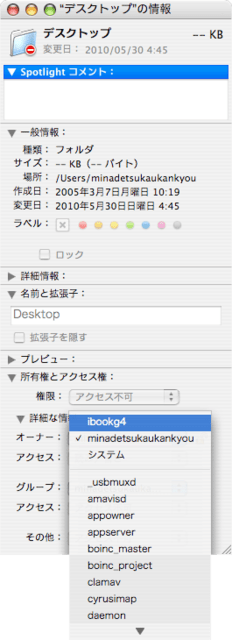
3.オーナーの部分を自分のアカウント(例ではibookg4)に設定します。
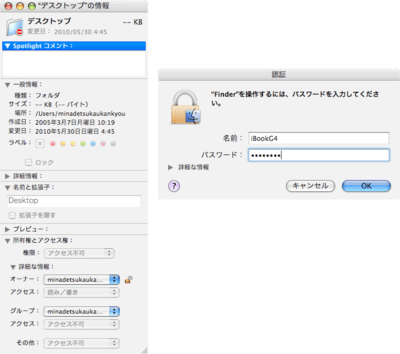
4.認証ウインドウが出てきますので、このコンピューターのパスワードを入力します。
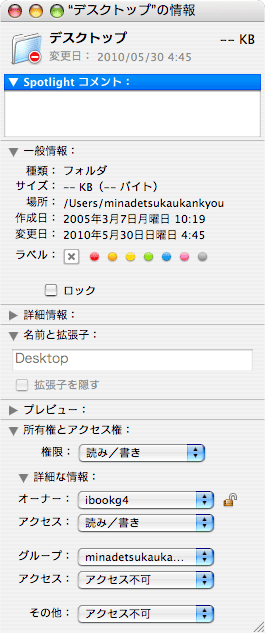
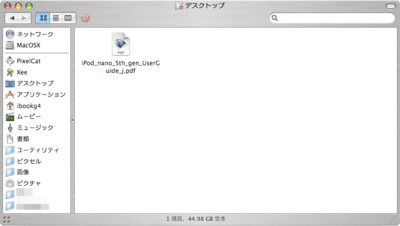
5.このように目的のフォルダやファイルが自分(例ではibookg4)のモノとなり、アクセス可能となりました(用が済んだら元に戻しておく事をおススメします)。
パーミッションの設定が正しくないとファイルやフォルダが正しく機能しない、開けない場合がありますので、このように変えてみるのも一つの手です。
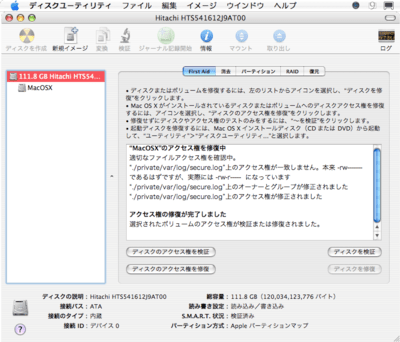
補足として、MacOSXでは「ディスクユーティリティ」というソフトが付属し、間違ったパーミッションを自動的に直す事ができます。使っているソフトの挙動がおかしかったり、何か変だと感じた場合は試しに使ってみるのも良いでしょう。
「フォルダが開かないんです」
等のトラブル。原因は無数に考えられる(物理的に壊れてるとか)のですが、今回は「パーミッションがオカシイ時の解決」をやってみたいと思います。
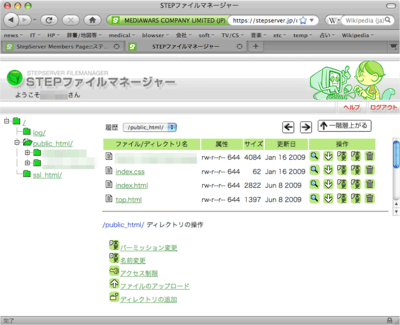
「Windowsを使ってるから関係無いや」
と思われているそこのアナタ。そもそもパーミッションはWindowsXPやVista、7等のNT系にもちゃんとありますし、例えば「ブログじゃなくて自分でWebページを作りたい時、使用するレンタルサーバーのOSがLinux」なんて事もありますので「全く無関係」とは言い切れない事も・・・。
取りあえず私はMacユーザーですのでMacOSXを使って説明します。
近頃のOSは「1台のパソコンをみんなで使う事が前提」として作られています(最近では一人1台のパソコンが使える時代になりつつありますが)。よって一番最初に電気を付けた時やインストール時に名前やらユーザー名(これらをアカウントと呼ぶ事も)を入力したりするのです。
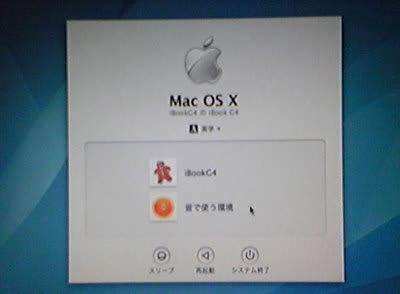
まぁ私の場合、管理者である自分専用(iBookG4と名前をつけている)と「皆で使う環境」の2つ作っています。
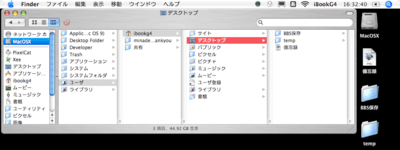
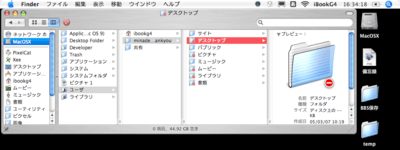
ただ、時々「違うユーザー(アカウント)の特定のファイルを利用したい」事ってありますよね。
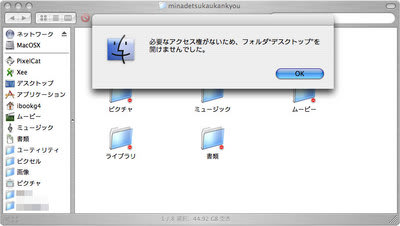
ダブルクリックしてもこの通り、違うユーザーのファイルを好き勝手改変出来ないようにガードがかけられています。

こういう時は普通「違うユーザ(例では"皆で使う環境")でログインをして」、SDカードなり外付けHDD、DVD-Rへファイルをコピーしたり、共有フォルダの中にファイルを入れたりします。
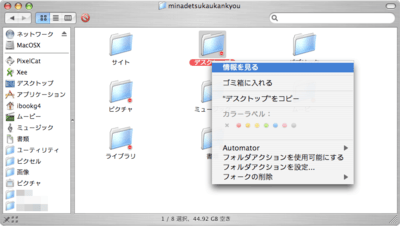
1.普通は上記の事をして一件落着ですが、違う方法もあります。それは「目的のファイルやらフォルダの"属性を変える(パーミッション変更)"」というもの。これはこのコンピューターの管理者だけが行える方法です。
まずは目的のファイルやらフォルダの「情報を見る」にします。
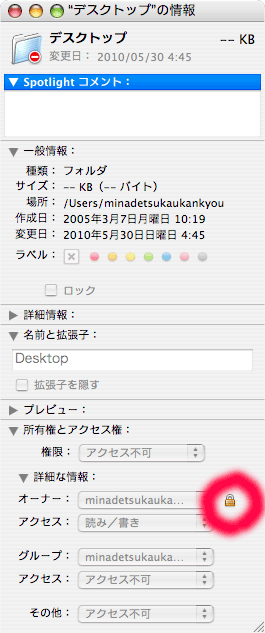
2.所有権とアクセス権の詳細表示をさせて、「鍵」ボタンをクリックします。
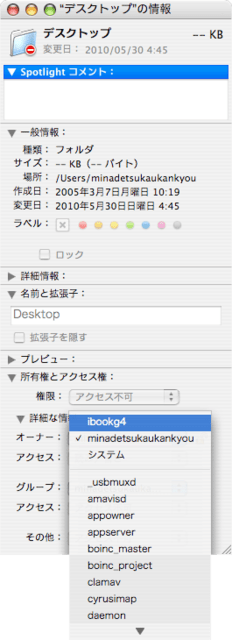
3.オーナーの部分を自分のアカウント(例ではibookg4)に設定します。
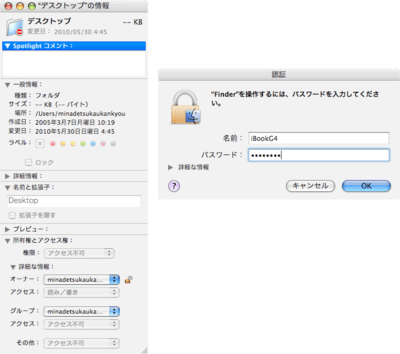
4.認証ウインドウが出てきますので、このコンピューターのパスワードを入力します。
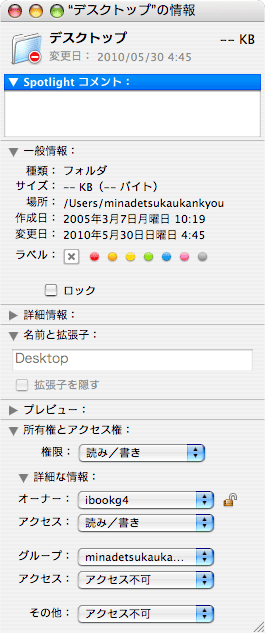
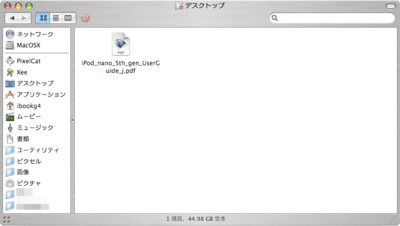
5.このように目的のフォルダやファイルが自分(例ではibookg4)のモノとなり、アクセス可能となりました(用が済んだら元に戻しておく事をおススメします)。
パーミッションの設定が正しくないとファイルやフォルダが正しく機能しない、開けない場合がありますので、このように変えてみるのも一つの手です。
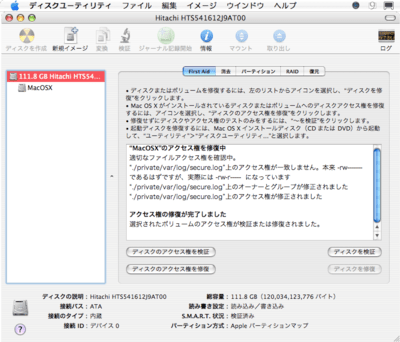
補足として、MacOSXでは「ディスクユーティリティ」というソフトが付属し、間違ったパーミッションを自動的に直す事ができます。使っているソフトの挙動がおかしかったり、何か変だと感じた場合は試しに使ってみるのも良いでしょう。




















※コメント投稿者のブログIDはブログ作成者のみに通知されます